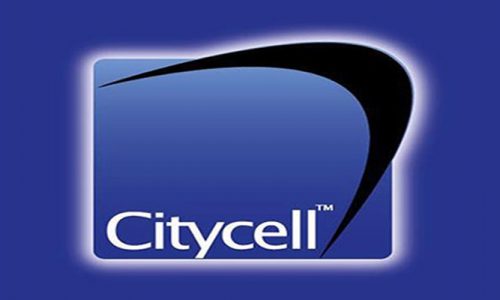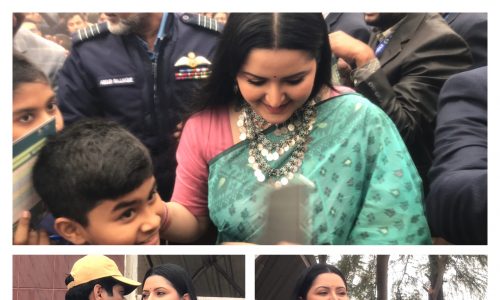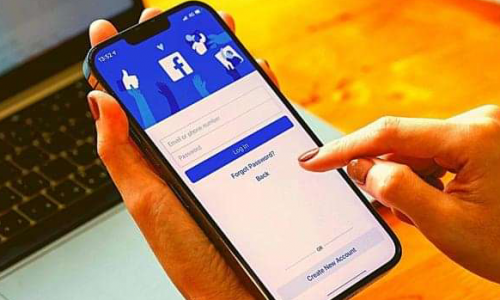প্রতিনিধি ১০ সেপ্টেম্বর ২০২২ , ১০:৪৭:০৭ প্রিন্ট সংস্করণ
নিজস্ব প্রতিবেদক।।ক্ষেত্রে দ্রুতগতিতে সুনির্দিষ্ট তথ্যের তালিকা উপস্থাপন, বিভিন্ন ফিচারের সুবিধা আর আকর্ষণীয় ইন্টারফেসের জন্য সবচেয়ে বেশি ব্যবহৃত হয় গুগলের ক্রোম ব্রাউজার। বর্তমানে এটির ব্যবহারকারীর সংখ্যা ২ বিলিয়নের অধিক।

তবে কয়েকটি কৌশল অনুসরণ করলে ব্রাউজিংয়ের ক্ষেত্রে আরও কিছু সুবিধা পাওয়া যেতে পারে।
কী-বোর্ড শর্টকাট
সাধারণত ব্রাউজারে অনেকগুলো ট্যাব নিয়ে কাজ করার সময় কিছুক্ষণ পরপরই এক ট্যাব থেকে অন্য ট্যাবে শিফট করতে হয়। এক্ষেত্রে অন্যান্য ব্রাউজারের মতো গুগল ক্রোমেও রয়েছে কিছু সহজ কী-বোর্ড শর্টকাট। যেগুলো কাজের গতি বাড়ানোর পাশাপাশি পরিশ্রম লাঘব করবে।
Ctrl+1 থেকে 8 পর্যন্ত বাটন চাপলে সংখ্যা মোতাবেক নির্দিষ্ট ট্যাবে যাওয়া যাবে।
Ctrl+9 দিয়ে শেষের ট্যাবে যাওয়া যাবে।
Ctrl+H ক্রোমের হিস্ট্রি দেখতে সাহায্য করে।
Ctrl+J ডাউনলোড উইন্ডো ওপেন করে।
Ctrl+K সরাসরি অ্যাড্রেস বারে নিয়ে যায়।
Ctrl+T নতুন ট্যাব খোলা যায়।
Ctrl+Shift+T বন্ধ হওয়া ট্যাব পুনরায় ওপেন করে।
কী-বোর্ডের কিছু শর্টকাট, জানা থাকলে বাড়বে কাজের গতি
ইনকগনিটো মোড ব্যবহার
গুগলে কোনো তথ্য অনুসন্ধান করলে সাধারণত ব্রাউজিং হিস্ট্রি হিসেবে সিস্টেমে স্বয়ংক্রিয়ভাবে সংরক্ষিত থাকে। পরবর্তী সময়ে সে অনুযায়ী তথ্য উপস্থাপন করে গুগল। এ ক্ষেত্রে গুরুত্বপূর্ণ তথ্যাদি নজর এড়িয়ে যাওয়ার সম্ভাবনাও বাড়ে। তাই সার্চ এন্ট্রির রেকর্ড, ডাউনলোড হিস্ট্রি সংরক্ষণ করতে না চাইলে গুগল ক্রোমে ব্যবহার করা যেতে পারে ইনকগনিটো মোড।
এ জন্য সার্চ বারের ডান পাশে থাকা তিনটি বিন্দু বিশিষ্ট আইকনে ক্লিক করলে দেখা যাবে ইনকগনিটো উইন্ডোর অপশন। এটি ক্লিক করলে ইনকগনিটো লেখা ডার্ক মোডের নতুন উইন্ডো ওপেন হবে। সহজে ব্যবহার করার জন্য সাহায্য করবে Ctrl+Shift শর্টকাট।
ওয়েব পেজ বুকমার্ক করা
সামাজিক যোগাযোগমাধ্যম কিংবা প্রয়োজনীয় ওয়েব পেজ বেশি ব্যবহার করা হয় সেগুলো সার্চ বারের নিচে সেভ করে রাখাকে বলে বুকমার্ক। এটি করলে একই ওয়েব পেজে প্রবেশ করার জন্য বারবার সার্চ করার প্রয়োজন হয় না। এক ক্লিকে সহজে কাঙ্ক্ষিত তথ্যও খুঁজে পাওয়া যায়।
এজন্য প্রথমে প্রয়োজনীয় ওয়েব পেজের ইউআরএল বা নাম অ্যাড্রেস বার বা সার্চ বারে লিখে প্রবেশ করতে হবে। তারপর ইউআরএল প্রদর্শিত সার্চ বারের ডান দিকে থাকা স্টার আইকনে ক্লিক করলে নাম ও ফোল্ডারের টেক্সট বক্স দেখা যাবে। সেখানে পছন্দমতো নাম ও ফোল্ডার দিয়ে বুকমার্ক করা যাবে যেকোনো ওয়েব পেজ।
ব্রাউজিং হিস্ট্রি দেখা
অনেক ট্যাব নিয়ে কাজ করতে গেলে অনেক সময় গুরুত্বপূর্ণ তথ্যের সোর্স হারিয়ে ফেলা কিংবা ভুল করে ট্যাব ডিলিট করার অভিজ্ঞতা রয়েছে অনেকের। বিশেষ করে তথ্যসূত্র দিতে গেলে এমন ঝামেলায় বেশি পড়তে হয়। টানা কাজ করার পর পুনরায় একই তথ্য খুঁজে বের করার ধৈর্য বা স্মৃতিশক্তি না থাকলে ব্যাপারটি বেশ চিন্তার হয়ে দাঁড়ায়। তবে, ব্রাউজিং হিস্ট্রি দেখার উপায় জানা থাকলে কাজ অনেকটা আরামদায়ক হয়ে যায়।
এ জন্য Ctrl+H শর্টকাটের মাধ্যমে যেসব ওয়েব পেজ ভিজিট করা হয়েছে সেগুলোর তালিকা পাওয়া যাবে। সেখান থেকে চাহিদা অনুযায়ী তথ্য পুনরায় সংগ্রহ করা যাবে।
ট্যাব খোলা ও বন্ধ করা
ল্যাপটপ বা ডেস্কটপ ব্যবহারকারীদের অনেকে মাউসের বাটনে ক্লিক করার চেয়ে কী-বোর্ডের মাধ্যমে কাজ সেরে ফেলতে বেশি স্বাচ্ছন্দ্য বোধ করে। অনেকের কাছে টাইপ করার মাঝে মাউসের ব্যবহার খানিকটা সময় ও মনোযোগও নষ্ট করে। যেহেতু সার্চ ইঞ্জিনে কাজ করার সময় প্রায়ই নতুন ট্যাব খোলা ও বন্ধ করার প্রয়োজন হয়, কী-বোর্ড শর্টকাট আয়ত্তে থাকলে কিছুটা উপকার পাওয়া যায়।
এ ক্ষেত্রে নতুন ট্যাব খোলার জন্য প্লাস চিহ্নে ক্লিক না করে যেমন Ctrl+T বাটন ব্যবহার করা যায়, তেমনি ট্যাব বন্ধ করতে চাইলে ক্রস চিহ্নে ক্লিক করার বিপরীতে Ctrl+W বা Ctrl+F4 বাটন ব্যবহার করা যাবে।